3D渲染中的批处理渲染教程
溜溜自学 室内设计 2020-12-14 浏览:1322
在渲染3D时,可能需要四五个小时,有时可能需要更长的时间,但是我们又无法长期守在电脑旁,去手动进行多个照相机视角的渲染,其实这个很容易解决,下面就由小编教大家3d渲染中的批处理渲染,希望能帮助到有需要的人。
溜溜自学全站800+免费视频教程,点击免费试学设计课程>>
工具/软件
电脑型号:联想(Lenovo)天逸510S; 系统版本:Windows7; 软件版本:3DMax9
方法/步骤
第1步
当前状态,打开一个场景,需要进行长时间的渲染,先查看你的场景中打了几个摄像机,例如我的这个场景里面有两个摄像机。
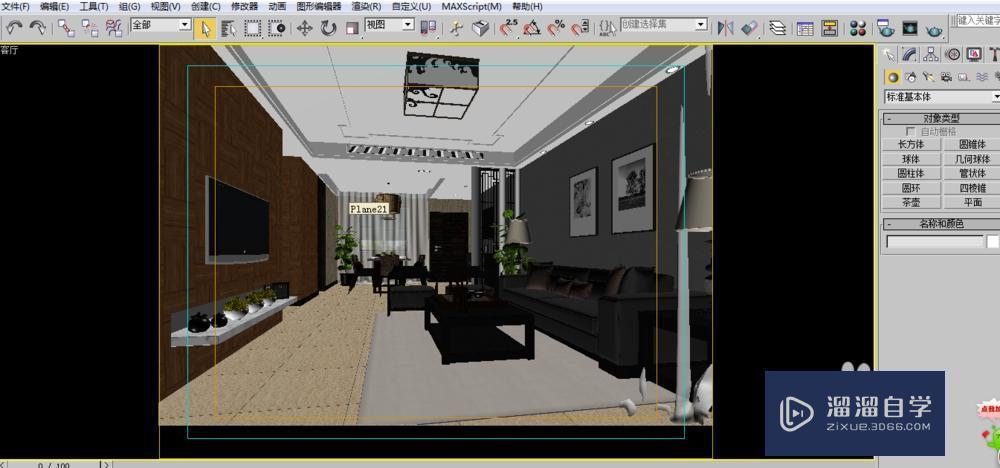
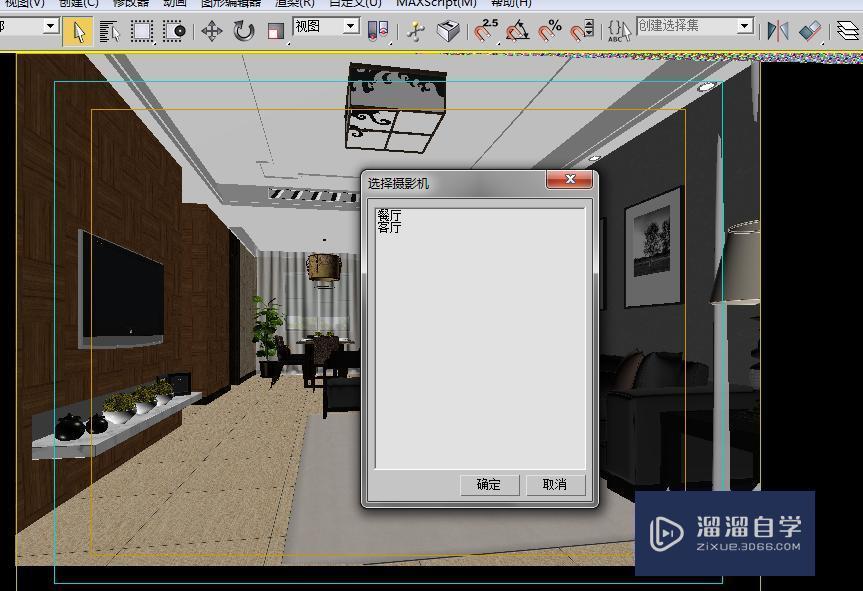
第2步
菜单栏-渲染-批处理渲染-添加(由于我的场景有两个摄像机,我在这里添加两次,出现两个view),你可以根据自己的需要,添加n个view

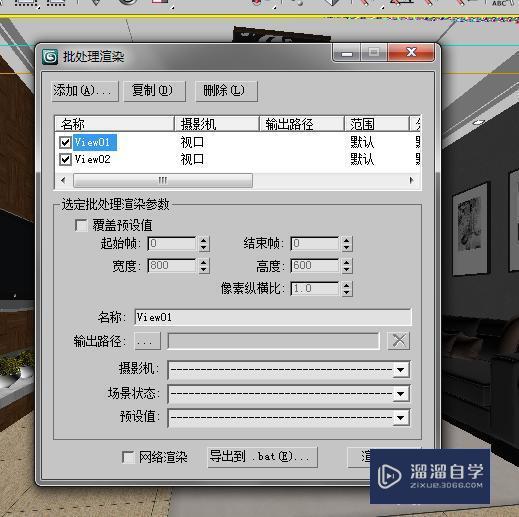
第3步
选中view01,给名称,下面的路径点开,给出你想把渲染图放的位置,给出名称,格式为jpg,保存

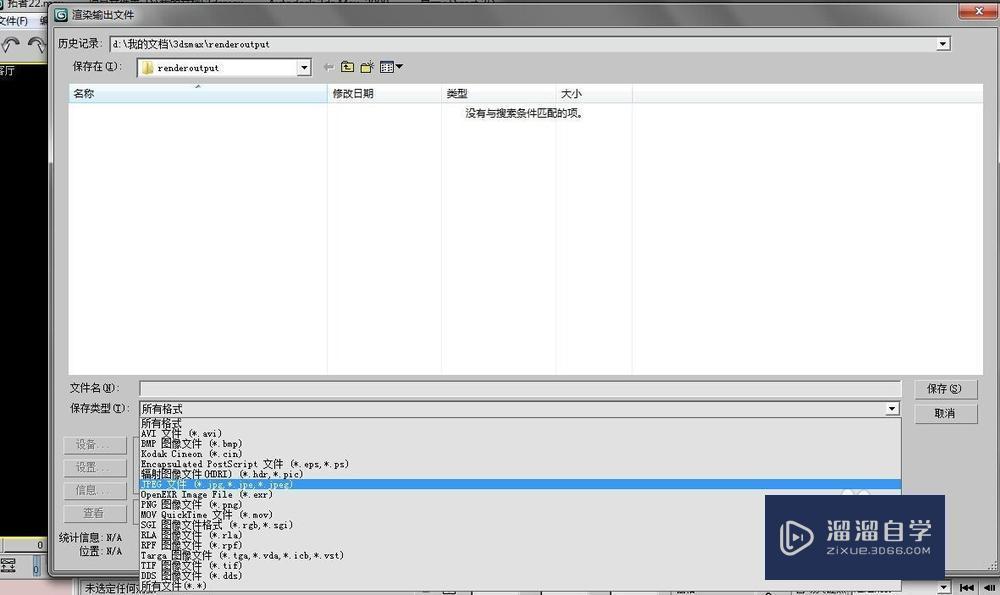
第4步
摄像机中选择你要渲染视角的摄像机,再选择view02/view03……依次给予摄像机
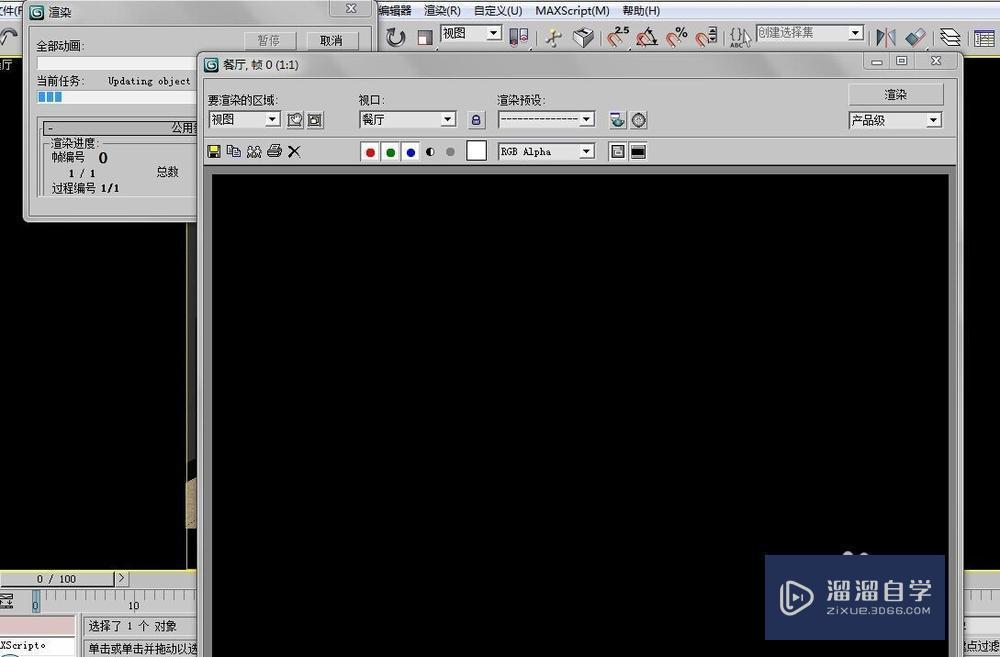
第5步
赋予结束,在对话框左下角有一个渲染,点开,可以看到你已经赋予了的摄像机,接下来就是渲染,你就可以去做想做的事情了

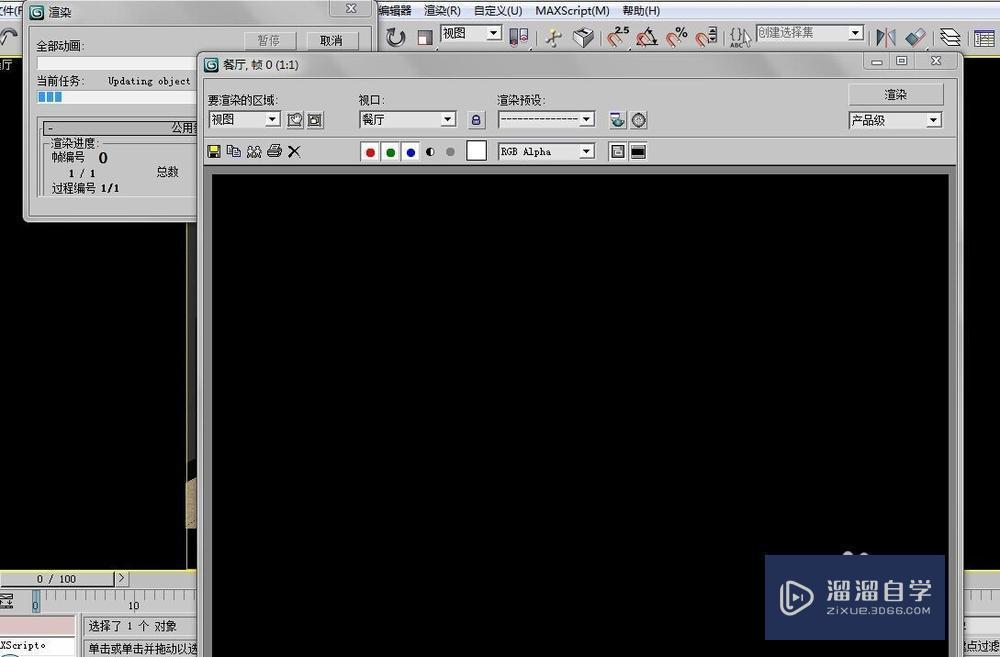
特别提示
有什么问题可以留言
相关文章
距结束 06 天 17 : 23 : 19
距结束 00 天 05 : 23 : 19
首页







